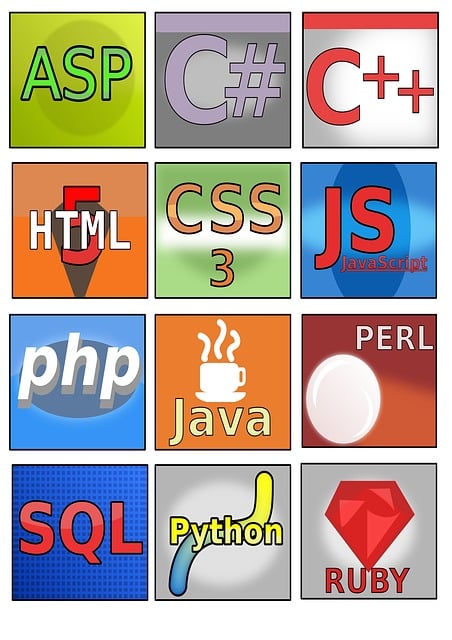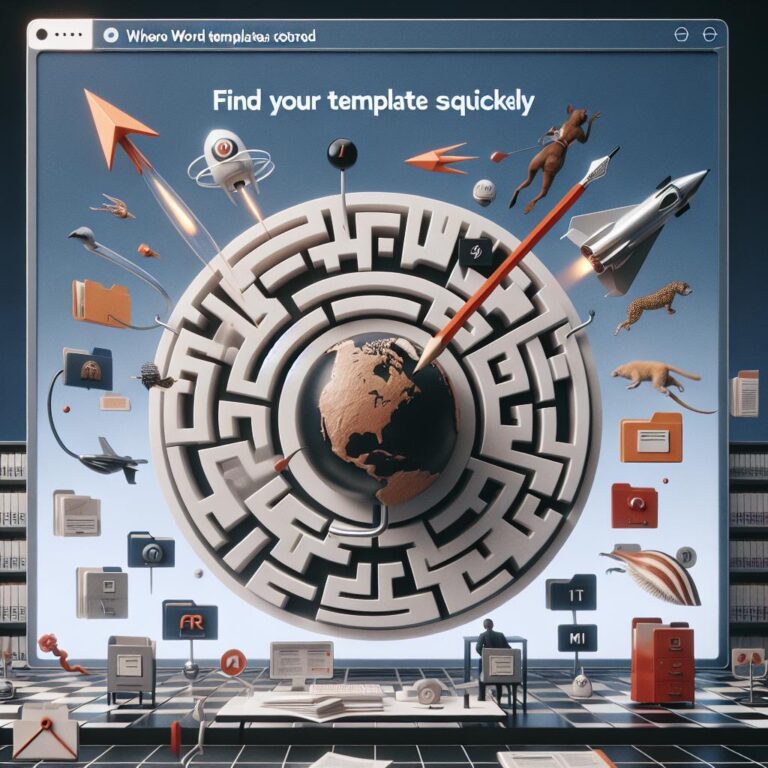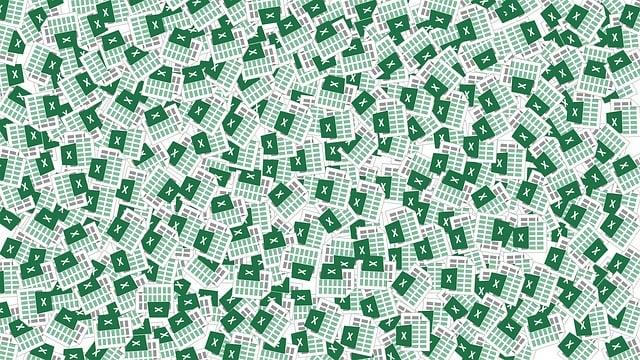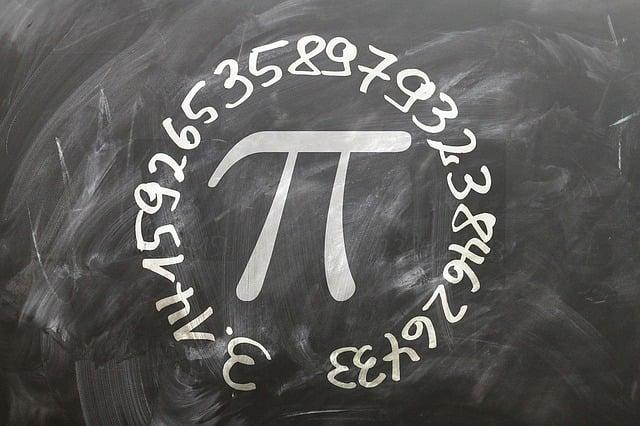Jak udělat spojnicový graf v Excelu: Grafická úprava pro sledování trendů
Vytváření a sledování trendů je důležitým nástrojem při analýze dat. Jedním z nejefektivnějších způsobů, jak vizualizovat tyto trendy, je použití spojnicového grafu. A nejlepší zpráva je, že můžete vytvořit spojnicové grafy přímo v Excelu! Tento článek vám jednoduše a srozumitelně vysvětlí, jak s tím začít. Bude vás provázet krok za krokem, přinášejíc vám veškeré potřebné informace a tipy pro úspěšné vytvoření spojnicového grafu ve vašem excelovém dokumentu. Během chvíle se stanete odborníkem na vytváření grafů a budete moci prezentovat trendy ve vašich datech s jistotou a profesionalitou.
Obsah
- 1. Krok za krokem: Jak vytvořit spojnicový graf v Excelu pro vizuální sledování trendů
- 2. Výběr a uspořádání dat: Nezbytné kroky pro přípravu grafu ve správném formátu
- 3. Grafická úprava: Jak zvýraznit důležité informace a zlepšit čitelnost spojnicového grafu
- 4. Využití osy x: Doporučení pro efektivní rozložení časových údajů na osu x
- 5. Aplikace trendové linie: Jak získat lepší přehled o trendech pomocí lineární regrese
- 6. Práce s datovými štítky: Vylepšení komunikace v grafu přidáním popisů a informací k jednotlivým bodům
- 7. Výběr barvového schématu: Jak použít vhodné barvy pro zvýraznění různých datových řad v grafu
- 8. Export a sdílení grafu: Nejdůležitější kroky pro přenos a prezentaci spojnicového grafu z Excelu do jiných programů nebo dokumentů
1. Krok za krokem: Jak vytvořit spojnicový graf v Excelu pro vizuální sledování trendů
Spojnicové grafy jsou skvělým nástrojem pro vizuální sledování trendů a změn v datech. Pokud se v Excelu naučíte vytvořit spojnicový graf, budete mít vždy přehled o vývoji hodnot a můžete snadno zjistit, zda existuje nějaký vzor nebo souvislost. V tomto článku vám ukážeme, jak vytvořit spojnicový graf v Excelu a jak ho graficky upravit pro ještě lepší sledování trendů.
-
Otevřete si Excel a zvolte si data, která chcete zobrazit na spojnicovém grafu. Nezapomeňte také nařídit data chronologicky – to je klíčové pro sledování trendů.
-
Zvolte si tyto sloupce dat a klikněte na záložku "Vložit" v horním menu. Zde najdete různé typy grafů, včetně spojnicového grafu. Klikněte na spojnicový graf a vyberte si graf, který vám nejlépe vyhovuje.
- Poté se objeví graf na vašem listu Excelu. Je pravděpodobné, že potřebujete upravit některé prvky, aby byl graf přehlednější a srozumitelnější. Klikněte pravým tlačítkem na jeden z bodů grafu a zvolte možnost "Změnit typ grafu". Zde můžete změnit vzhled linie, přidat popisky os nebo přidat jiné prvky, které zlepší čitelnost vašeho grafu.
Vytvoření spojnicového grafu v Excelu je snadné a může posloužit jako efektivní nástroj pro sledování trendů. Pamětiajte však, že graficky upravit váš spojnicový graf v Excelu můžete podle svých potřeb. Buďte si jisti, že graf poskytuje jasný a srozumitelný obrázek vývoje dat.

2. Výběr a uspořádání dat: Nezbytné kroky pro přípravu grafu ve správném formátu
Chcete vytvořit spojnicový graf ve vašem Excelu? Nezbytným prvním krokem je správný výběr a uspořádání dat. Následující tipy vám pomohou připravit váš graf ve správném formátu a důkladně sledovat trendy.
-
Vyberte si vhodné sloupce: Zvažte, jaké údaje chcete zobrazit ve spojnicovém grafu. Vyhledejte sloupce, které obsahují hodnoty, které chcete sledovat v čase nebo jiném nezávislém měřítku.
-
Podřiďte data: Nezapomeňte, že spojnicový graf spojuje body na ose y (vertikální osa) v čase nebo jiném měřítku na ose x (horizontální osa). Ujistěte se, že váš sloupec s časovými údaji je seřazený od nejnižšího po nejvyšší nebo naopak.
-
Zvolte správný typ grafu: V Excelu můžete zvolit různé typy spojnicových grafů, jako je například Line Graf. Zvolte ten, který nejlépe odpovídá vašim potřebám.
- Grafická úprava: Po vytvoření spojnicového grafu si můžete upravit jeho vzhled. Zvolte si vhodnou barvu a styl čar spojnic, přidejte popisky na osy a případně další prvky, které mohou podpořit čitelnost a estetiku vašeho grafu.
S těmito jednoduchými kroky se můžete ponořit do světa spojnicových grafů v Excelu a sledovat trendové změny ve vašich datech. Buďte kreativní a zkuste experimentovat s různými možnostmi, které Excel nabízí při tvorbě a úpravě grafů.
3. Grafická úprava: Jak zvýraznit důležité informace a zlepšit čitelnost spojnicového grafu
Ve spojnicovém grafu je důležité zvýraznit klíčové informace a zlepšit čitelnost pro snadnější sledování trendů. Existuje několik grafických úprav, které můžete použít v Excelu k tomuto účelu.
-
Barevné zvýraznění: Využijte různých barev pro jednotlivé spojnice, aby bylo snadné rozlišit jednotlivé kategorie nebo proměnné. Například můžete použít různé odstíny jedné barvy pro sledování různých let nebo skupin.
-
Přidání datových štítků: Přidání datových štítků k jednotlivým bodům spojnicového grafu umožňuje rychlý přehled o hodnotách. Můžete například zobrazit hodnoty nebo procentní změnu mezi jednotlivými body.
-
Vysvětlující legenda: Přidání legendy ke grafu pomáhá identifikovat jednotlivé spojnice a usnadňuje interpretaci dat. Můžete použít legendu k zobrazení klíčových proměnných nebo kategorií, které odpovídají jednotlivým spojnicím.
-
Úprava měřítka os: Jasná a čitelná měřítka na osách jsou také důležité pro zlepšení čitelnosti spojnicového grafu. Zkontrolujte, zda jsou osy správně popsané a zda jsou hodnoty rovnoměrně rozloženy.
- Použití průhlednosti: Průhlednost spojnic nebo pozadí grafu může pomoci zvýraznit důležité informace nebo trendy. Můžete například snížit průhlednost spojnic, které nejsou tak relevantní, aby se lépe zaměřil na ty důležité.
S těmito jednoduchými grafickými úpravami můžete udělat spojnicový graf v Excelu nejen atraktivnějším, ale také užitečnějším nástrojem pro sledování trendů a vizualizaci dat.
4. Využití osy x: Doporučení pro efektivní rozložení časových údajů na osu x
Pokud chcete vytvořit spojnicový graf v Excelu, je důležité správně rozložit časové údaje na osu x. Existuje několik doporučení, která vám pomohou efektivně zobrazit trendy a odpovídající data ve vašem grafu.
-
Zaměřte se na data se stejným časovým rozptylem: Pokud máte data s různými časovými údaji, je důležité je sjednotit do jednotného časového rozmezí. To znamená, že každý bod na osi x by měl představovat stejně dlouhé období. Například měsíční údaje by se měly zobrazovat v pravidelných intervalech.
-
Používejte vhodné značení pro časová období: Aby byl graf přehledný a snadno čitelný, je důležité použít vhodné značení pro časové období na ose x. Můžete například označit jednotlivé měsíce, čtvrtletí nebo roky. Ujistěte se, že značky jsou jasně viditelné a umístěné na správných místech.
- Zvážte použití vodorovné mřížky: Vhodným doplňkem pro spojnicový graf je vodorovná mřížka. Pomůže vám lépe vyhodnotit hodnoty na ose x a zároveň usnadní sledování trendů. Pokud budete mít ve svém grafu velké množství dat, mřížka vám pomůže s jejich přehledností.
Pamatujte, že důkladná grafická úprava je klíčem k přehlednému spojnicovému grafu. Správné rozložení časových údajů na ose x, značení časových období a využití vodorovné mřížky vám pomohou lépe porozumět trendům ve vašich datech.
5. Aplikace trendové linie: Jak získat lepší přehled o trendech pomocí lineární regrese
Víte, že lineární regrese je skvělým nástrojem pro získání lepšího přehledu o trendech? Tato metoda analýzy dat umožňuje vytvořit trendovou čáru, která nám pomáhá identifikovat směr a sílu trendu. Aplikace trendové linie v Excelu je jednoduchá a efektivní způsob, jak vizualizovat a analyzovat data.
Jak tedy udělat spojnicový graf v Excelu a využít lineární regrese k sledování trendů? Začněte tím, že vyberete data, která chcete analyzovat. Poté klikněte pravým tlačítkem myši na graf a vyberte možnost "Přidat trendovou čáru". Zobrazí se okno "Přidat trendovou čáru", kde si můžete vybrat typ regrese (lineární, exponenciální atd.) a další parametry.
Dalším krokem je vizuální a grafická úprava trendové linie. Můžete změnit barvu, styl a tloušťku čáry, přidat popisky nebo hodnoty na osy a mnoho dalšího. Tímto způsobem můžete přizpůsobit graf podle vašich potřeb a získat lepší přehled o trendech ve vašich datech.
Pokud tedy chcete sledovat a analyzovat trendy pomocí lineární regrese, neváhejte využít aplikaci trendové linie v Excelu. Vytvořte si spojnicový graf, upravte ho dle svých potřeb a získáte tak lepší přehled o trendech ve vašich datech. Buďte kreativní a efektivní ve vizualizaci a analýze dat!
6. Práce s datovými štítky: Vylepšení komunikace v grafu přidáním popisů a informací k jednotlivým bodům
Síla datových štítků spočívá v jejich schopnosti zlepšit vizuální prezentaci a komunikaci dat v grafu. Vylepšení grafu přidáním popisů a informací k jednotlivým bodům je snadným krokem, který může zvýšit srozumitelnost a užitečnost grafu.
Prvním krokem je vybrat si data, která chceme zobrazit ve spojnicovém grafu v Excelu. Poté vyberte žádoucí vrstvu, kterou chcete zobrazit ve spojnicovém grafu. Druhým krokem je přidání datových štítků. Stiskněte pravým tlačítkem na graf a vyberte možnost "Editovat údaje v tabulce". Zde můžete přidat popisy a informace k jednotlivým bodům. Tímto způsobem můžete jasně komunikovat klíčové body nebo důležité informace spojené s každým bodem ve spojnicovém grafu.
Další možností vylepšení komunikace v grafu je přidání vysoce kontrastních barev nebo symbolů ke každému bodu. To pomáhá uživatelům lépe rozpoznat různé body na grafu a ještě více zdůraznit důležité informace. Pamatujte si, že graf by měl být jednoduchý a přehledný, takže používejte barevné schémata a symboly s rozvahou. Můžete také využít výhody tučného písma a nadpisů, abyste zdůraznili klíčové body nebo důležité informace pro lepší významnost grafu.
S vylepšením komunikace v grafu přidáním popisů a informací k jednotlivým bodům, můžete lépe sledovat trendy a analyzovat data. Grafická úprava umožňuje snadné rozpoznání změn, korelací a důležitých aspektů ve vašich datech. S těmito tipy a triky můžete vytvořit spojnicový graf v Excelu, který bude nejen atraktivní a prezentovatelný, ale také snadno srozumitelný a informativní pro vaše publikum.
7. Výběr barvového schématu: Jak použít vhodné barvy pro zvýraznění různých datových řad v grafu
Ve světě datové vizualizace je klíčové umět vhodně zvýraznit různé datové řady v grafu. Jedním ze způsobů, jak toho dosáhnout, je použití správného barevného schématu. Při výběru správného barevného schématu pro spojnicový graf v Excelu je důležité zohlednit několik faktorů.
-
Kontrast: Zvolte barvy, které jsou dostatečně kontrastní, aby bylo možné snadno rozeznat jednotlivé datové řady. Vhodný kontrast zajišťuje, že graf nejen vypadá dobře, ale také je snadno čitelný.
-
Kompatibilita: Pamatujte si, že barevné schéma by mělo být kompatibilní s typem datové řady. Například, pokud graf zobrazuje něco pozitivního a negativního, můžete zvýraznit pozitivní hodnoty jednou barvou a negativní hodnoty jinou.
- Jemnost: Kromě kontrastu a kompatibility zvažte také jemnost barev. Zbytečně výrazné barvy mohou nepříjemně vyrušovat a snižovat čitelnost grafu. Optimalizujte jemnost barev tak, aby působily příjemně na oko a zároveň umožňovaly jednoduché porovnávání datových řad.
Použití správného barevného schématu je klíčové pro efektivní vizualizaci dat v spojnicovém grafu v Excelu. Správná volba barev vám pomůže snadno sledovat trendy a zvýraznit důležité aspekty dat.
8. Export a sdílení grafu: Nejdůležitější kroky pro přenos a prezentaci spojnicového grafu z Excelu do jiných programů nebo dokumentů
Grafy jsou významným nástrojem pro vizualizaci dat a sledování trendů. Spojující graf v Excelu je jedním z nejpoužívanějších typů grafů, které umožňují zobrazit spojitost mezi různými hodnotami. Ať už potřebujete prezentovat výsledky svého výzkumu, analyzovat prodejní statistiky nebo sledovat vývoj svého projektu, spojnicové grafy v Excelu jsou ideálním nástrojem pro tyto účely.
Když je váš spojující graf hotový, můžete jej jednoduše exportovat a sdílet s ostatními lidmi ve vašem týmu nebo vložit do jiných programů a dokumentů. Zde jsou nejdůležitější kroky, které vám ukážou, jak provést tento proces:
-
Vyberte graf, který chcete exportovat. Pokud máte v jednom souboru více grafů, ujistěte se, že stejný je vybrán. Můžete to provést jednoduše pomocí kliknutí na graf.
-
Po vybrání grafu přejděte na kartu "Graf" v nástrojové liště Excelu. Zde naleznete možnost "Kopírovat".
-
Klikněte na "Kopírovat" a otevřete program nebo dokument, do kterého chcete graf vložit. Můžete použít aplikace jako Word, PowerPoint, Photoshop nebo třeba jednoduše e-mailový klient.
- V příslušném programu nebo dokumentu klikněte na místo, kam chcete graf vložit, a stiskněte "Ctrl + V", abyste graf vložili z vašeho schránky. Graf by se měl objevit na vybraném místě.
S těmito kroky byste měli být schopni jednoduše exportovat spojující graf z Excelu do jiných programů nebo dokumentů. Poté ho můžete sdílet s kolegy, prezentovat v rámci prezentace nebo ho jednoduše vložit do vašeho výzkumného zprávy. Doufáme, že vás tento článek inspiroval a pomohl vám zvládnout tvorbu spojnicových grafů v Excelu. Sledování trendů je nenahraditelným nástrojem pro dosažení úspěchu ve vašem podnikání. Pokud máte jakékoli dotazy, neváhejte se na nás obrátit.